
Tun lokacin da Google ya ƙaddamar Chromecast baya cikin 2013 lokaci mai yawa ya wuce. Ya isa haka miliyoyin masu amfani sun saba amfani da shi akai-akai. Duk da haka, har yanzu akwai mutane da yawa waɗanda ba su taɓa gwada shi ba ko kuma suna da shakku game da aikinta. Mun bayyana musu yau a nan yadda ake saka chromecast da kuma irin fa'idodin da za su iya samu daga wannan na'ura mai wayo.
Wani abu da dole ne a bayyana a sarari kafin a ci gaba, don guje wa rudani, shine tun 2017 sunan hukuma na Chromecast software ya zama. Google Cast. Koyaya, sunan ya riga ya yi arziki, don haka kusan kowa ya ci gaba da amfani da Chromecast. Ba za mu zama ƙasa ba. A gefe guda, na'urar "jiki" har yanzu ana kiranta Chromecast.
Menene Chromecast?
Ainihin, Chormecast na'ura ce da ke ba mu damar aika abun ciki daga wayar hannu ko kwamfutar mu zuwa talabijin. Da shi za mu iya wasa jerin, fina-finai, kiɗa, wasannin bidiyo da sauran abubuwan ciki ta hanyar haɗin HDMI.

Duk dandamali waɗanda ke ba da abun ciki na gani mai jiwuwa (Spotify, HBO, YouTube, Netflix, da sauransu) sun dace daidai da Chromecast. Haka kuma za a iya cewa ga mafi yawan shahararrun wasannin da muka sanya a wayoyinmu na zamani.
da zarar an haɗa daga wayan mu, kawai danna maɓallin Chromecast don ganin abin da ake kunna akan allon TV. Chromecast yana da alhakin gudanar da sake kunnawa ba tare da yin wani abu ba, yana barin mu kyauta don ci gaba da amfani da wayar kamar yadda muke so.

Bayan haka, yawancin sabbin talabijin na zamani sun riga sun haɗa Chromecast na asali, kamar wasu samfuran Samsung Smart TV. Wannan yana nufin ba kwa buƙatar siyan naúrar plug-in ko yin ƙarin haɗin gwiwa.
Yadda ake shigar Chromecast mataki-mataki
Yanzu da muka san duk fa'idodinsa, bari mu ga yadda ake shigar da Chromecast don jin daɗin su. Dole ne ku sani, da farko, akwai nau'ikan Chromecast iri biyu: wanda aka tsara don yin aiki da Google TV da kuma wani wanda aka tsara don haɗa shi daga wayar hannu. Dukansu suna aiki ta hanyar Google Home app, wanda ke samuwa don saukewa akan duka iOS da Android.
Abubuwan da ake bukata
Me za mu buƙaci don yin haɗin Chromecast? Asali:
- Un Na'urar Chromecast. Podemos saya shi a kan amazon ko kuma a cikin shaguna makamantansu. Farashin sa yana tsakanin Yuro 40 zuwa 50.
- Shin Asusun Google.
- Zazzagewa akan wayarmu ko kwamfutar hannu sabuwar sigar Google Home.
- Una Smart TV kuma a fili a wayar hannu ko kwamfutar hannu.
- a yi kyau Haɗin Intanet da cibiyar sadarwar WiFi.
Haɗa Chromecast
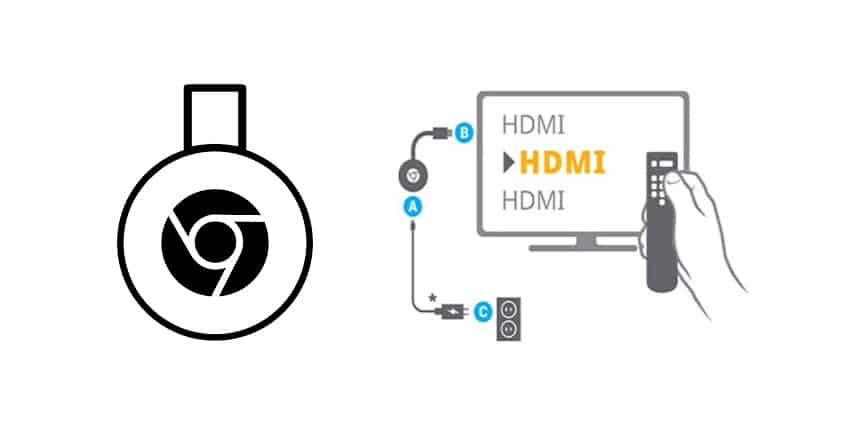
Tare da duk "kayan aikin" akan tebur, yanzu zaku iya ci gaba da haɗa Chromecast ta bin waɗannan matakan:
- Primero Muna haɗa Chromecast zuwa na yanzu kuma toshe shi a ciki TV HDMI tashar jiragen ruwa.
- Na gaba mu je zuwa Google Home app akan wayar mu.*
- Danna kan maballin "+" nuni a saman kusurwar hagu na allon.
- Mun zaɓi zaɓi "Sanya na'urar".
- Mun zabi "sabon na'ura" zabar wurin da za a kara.
- Bayan dakika kadan na jira, zamu iya zabi nau'in na'ura don shigarwa (a cikin yanayinmu, Chromecast).
- A ƙarshe, kuma koyaushe kiyaye wayar hannu da Chromecast kusa da yuwuwar, dole ne kawai ku bi umarnin da aikace-aikacen ya nuna.
(*) Kafin mu bincika cewa wayar hannu ta haɗa da hanyar sadarwar WiFi.
Chromecast tare da Google TV
Kamar yadda muka nuna a farkon, wannan shine na'ura banda ainihin Chromecast. A wannan yanayin babu watsa abun ciki daga wayar hannu ko kwamfuta zuwa talabijin. A hakikanin gaskiya, ita kanta na'ura mai wayo ce ke amfani da aikace-aikace ko wasanni da muke saukewa zuwa gare ta kyauta.
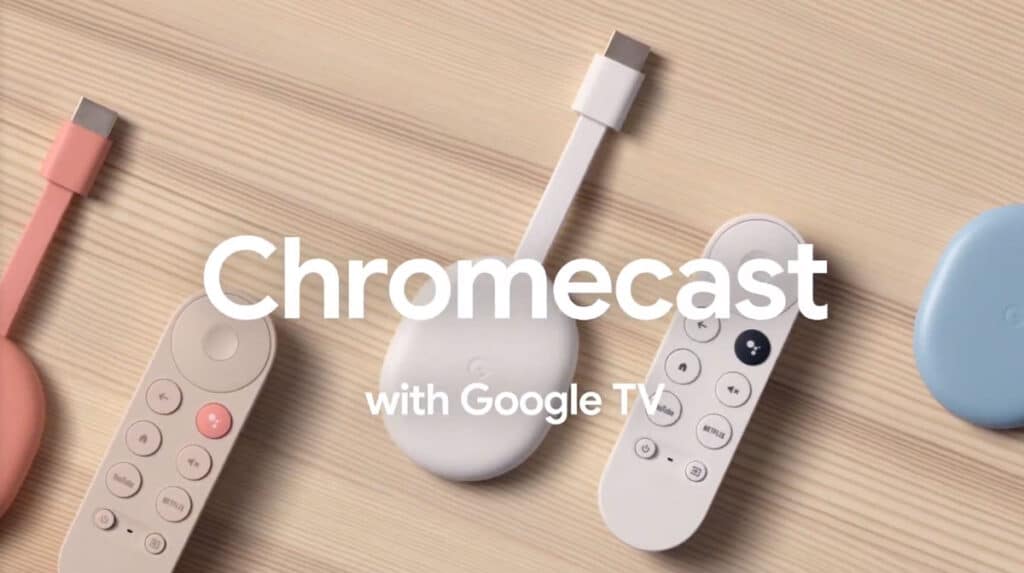
Ana sayarwa a google store. Farashinsa shine €69,99, gami da farashin jigilar kaya, kuma ana samunsa cikin launuka daban-daban guda uku (farare, ruwan hoda da shuɗi), ga waɗanda suma ke darajar kayan kwalliya.
Don sa wannan Chromecast yayi aiki tare da Google TV, mataki na farko shine shiga Chromecast kuma don haka fara shigar da aikace-aikacen daban-daban da muke son samu. Matakan da za a bi za a iya raba kashi biyu: haɗi da daidaitawa.
Haɗi
- Da farko dai muna kunna tv.
- Después Muna haɗa Google Chromecast ta amfani da kebul na HDMI.
- Sannan shi Toshe Chromecast zuwa wuta.
- Da zarar an haɗa haɗin, danna maɓalli akan ramut TV. "Source" ko "Source", wanda wani lokaci ana nuna shi ta kibiya mai lanƙwasa.
- Muna canza allon zuwa shigar da HDMI wanda aka haɗa mu. Bayan haka, za a haɗa remote ɗin ta atomatik.
sanyi
- Mun sauke da Google Home app akan na'urar mu.
- Muna shiga tare da asusun mu na Google.
- Na gaba za mu zaɓi gidan da muke son ƙara Chromecast.
- Mun danna maɓallin "+" dake cikin kusurwar hagu na sama na allon.
- Anan za mu je zaɓi "Sanya na'urar".
- A cikin menu da ya bayyana, zaɓi "sabon na'ura" da gidan da za mu kafa shi.
- Bayan dannawa "Gaba", app ɗin zai fara bincike tsakanin na'urorin da ke kusa. Dole ne mu zaɓi zaɓi "Chromecast ko Google TV".
- A ƙarshe, kawai ku bi matakan da aikace-aikacen Google ya nuna don kammala haɗin.